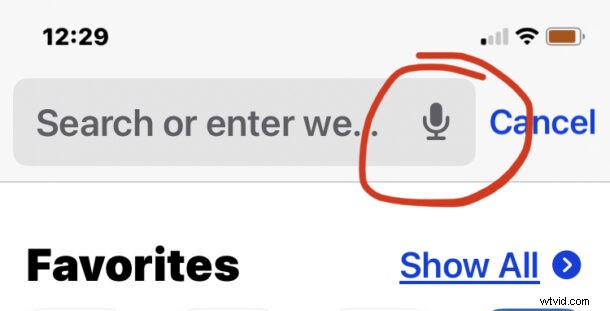
Možná jste si všimli tlačítka mikrofonu v adresním řádku Safari na iPhonu nebo iPadu, a když klepnete na ikonu mikrofonu, aktivuje se diktování, čímž se váš hlas změní na text.
Mnoho uživatelů může omylem klepnout na tlačítko diktování mikrofonu v Safari na iPhonu nebo iPadu, a proto může chtít deaktivovat a odstranit tlačítko diktování ze Safari na svém zařízení.
Ukazuje se, že odstranění tlačítka mikrofonu ve vyhledávací liště Safari není tak jednoduché, jak byste doufali, že to bude, protože tím musíte také zakázat Siri a funkci diktování. Zda je to pro vás přijatelné, nebo ne, musíte rozhodnout sami, ale zde je návod, jak se to dělá.
Jak odebrat mikrofon / tlačítko diktování v adresním řádku Safari na iPhone a iPad
Odstranění tlačítka pro diktování mikrofonu znamená deaktivaci Siri a funkcí diktování obecně:
- Otevřete aplikaci Nastavení
- Přejděte na „Čas obrazovky“
- Přejděte na „Omezení obsahu a soukromí“
- Vyberte možnost „Povolené aplikace“
- Vyberte „Zakázat Siri a diktování“
Nyní bude tlačítko diktovacího mikrofonu odstraněno z adresního/vyhledávacího/URL panelu Safari na iPhonu nebo iPadu.
V současné době neexistuje způsob, jak odstranit tlačítka diktování ze Safari, aniž byste také deaktivovali Siri a funkci diktování všude jinde, ale pokud tyto funkce nepoužíváte, nebudete je postrádat. Mějte na paměti, že toto není jediný způsob, jak vypnout Siri, pokud nepoužíváte hlasového asistenta, ale pokud víme, je to jediný způsob, jak odstranit tlačítko mikrofonu ze Safari a aplikace Zprávy.
Děkujeme @lapcatsoftware na Twitteru za tip.
Pokud víte o jiném způsobu, jak odstranit nebo zakázat tlačítka diktovacího mikrofonu v iOS a iPadOS, dejte nám vědět v komentářích!
